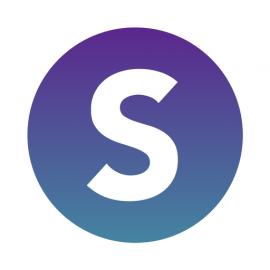 We weten niet hoe het bij jou zit, maar bij iCulture maken we echt bakken met screenshots op de iPhone. ’s Nachts in de App Store op een applicatie stuiten die niet meteen het downloaden waard is, maar wel leuk is om te onthouden? Screenshot. Interessante contactinformatie tegengekomen voor later? Screenshot. Is een foto uitvergroot geschikt als wallpaper voor je iPhone? Screenshot. Maar hoe kan je makkelijk screenshots verwijderen hè? Dat is waar Screeny om de hoek komt kijken.
We weten niet hoe het bij jou zit, maar bij iCulture maken we echt bakken met screenshots op de iPhone. ’s Nachts in de App Store op een applicatie stuiten die niet meteen het downloaden waard is, maar wel leuk is om te onthouden? Screenshot. Interessante contactinformatie tegengekomen voor later? Screenshot. Is een foto uitvergroot geschikt als wallpaper voor je iPhone? Screenshot. Maar hoe kan je makkelijk screenshots verwijderen hè? Dat is waar Screeny om de hoek komt kijken.
Als appredacteur maak ik zó veel screenshots van apps die wel leuk zijn om in het achterhoofd te houden, dat minstens een derde van mijn fotoalbum uit screenshots bestaat. Nu weet je net zo goed als ik dat het geen moeite is om een screenshot te verwijderen (al moet je die sinds iOS 8 dus in twee stappen verwijderen), maar als je hele album is doorspekt van screenshots en die even niet opruimt, is het weer even een rotkarweitje om de boel op te ruimen.
Screenshots opruimen op de iPhone
Screeny windt er geen doekjes om. Zodra je de app toegang hebt gegeven tot het fotoalbum, scant de applicatie dat fotoalbum op screenshots. Daarna zie je hoeveel MB aan ruimte de screenshots op je iPhone inneemt en druk je door om je collectie te beheren. Bovenin staat het aantal screenshots vermeld, daaronder zie je groot en duidelijk genoeg wat er op die screenshots staat. Je hoeft niet op een screenshot te drukken om te ontdekken of het een printscreen van een nuttig Twitter-gesprek is, of een App Store-screenshot van een app die je toch niet gaat beschrijven.
Een tik is genoeg om een screenshot te selecteren. Gelukkig is er ook een knopje om alle screenshots tegelijk mee te selecteren. Rechtsboven kan je alle screenshots in één keer markeren om daarna te verwijderen, maar ook een selectie maken van alle screenshots ouder dan twee weken of een maand. Alleen de nieuwste screenshots worden dan niét geselecteerd. De selectie die je maakt is gelukkig niet bindend. Als je alle screenshots hebt gemarkeerd, kan je ze alsnog even doorlopen om bepaalde beelden uit te sluiten van de verwijdering.
Lees ook: swipe je saaie foto’s de prullenbak in met Flic
Even opletten bij de selectie
Zoals wel meer applicaties die screenshots sorteren van normale foto’s, is de selectie niet helemaal zuiver. Screeny kijkt naar het bestandstype van een afbeelding en constateert aan de hand daarvan of een afbeelding gemaakt is met een camera of foto-app. Zoniet, dan wordt een foto als screenshot gezien. In mijn geval heb ik twee ingezoomde foto’s via WhatsApp doorgestuurd gekregen, die de toestuurder klaarblijkelijk geprintscreend had. Screeny ziet de ontvangen beelden daardoor als screenshots in plaats van foto’s. Hetzelfde geldt voor wallpapers die je hebt opgeslagen in je fotoalbum. Niet geschoten met de camera of bewerkt, dus tja, dan zal het een screenshot zijn toch? Een logische redenatie van Screeny, maar het werkt wel in de hand dat je af en toe wat extra moet tikken om bepaalde beelden niet te verwijderen.
Conclusie Screeny review
Zodra je de screenshots hebt verwijderd, kan je opnieuw starten met een volgende selectie. Of je laat de app even liggen tot de volgende opruimbeurt. Ook al moet je sinds iOS 8 foto’s definitief verwijderen uit de ‘Onlangs verwijderd’ map in je Foto’s app; Screeny is de handigste manier om screenshots in je fotoalbum op te ruimen.
Pluspunten
- Snel screenshots selecteren en verwijderen
- Filters om alleen oude screenshots te selecteren
Minpunten
- Pakt onvermijdelijk ook wallpapers mee
Taalfout gezien of andere suggestie hoe we dit artikel kunnen verbeteren? Laat het ons weten!
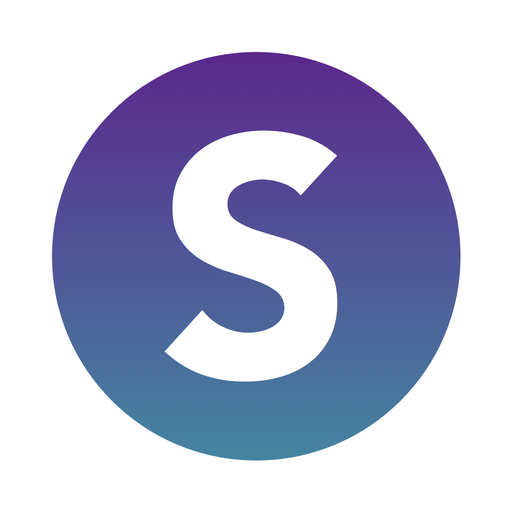
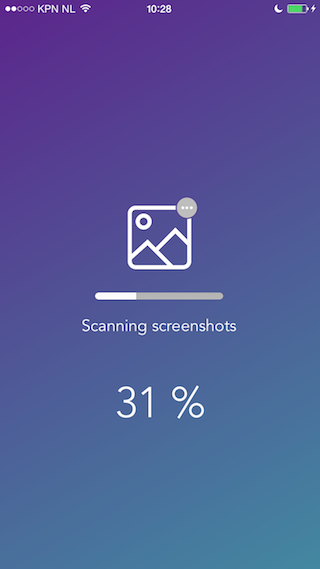
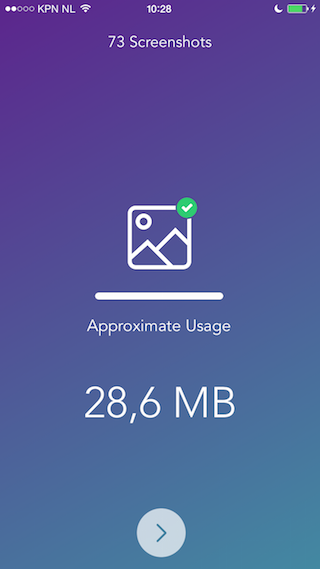
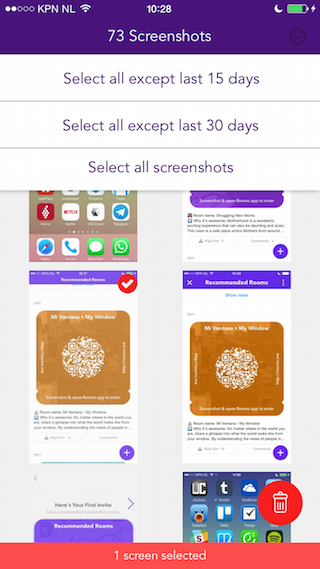
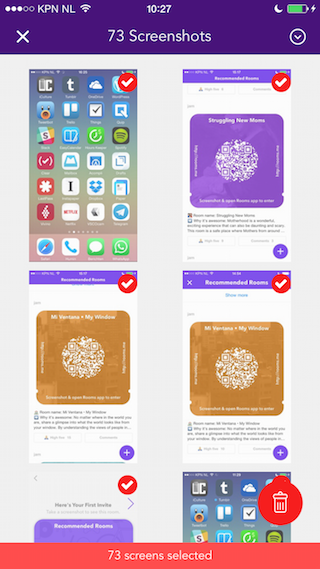
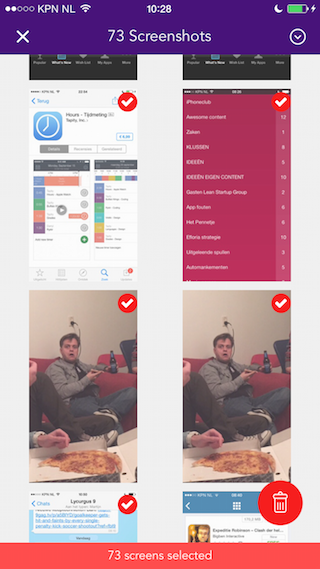
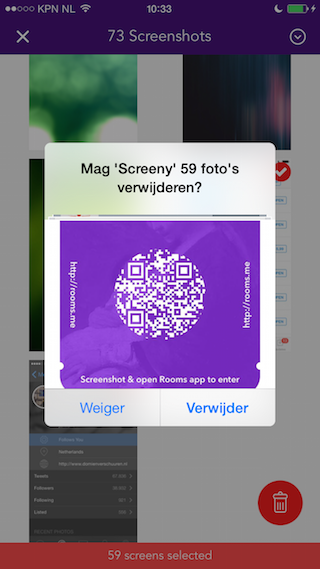
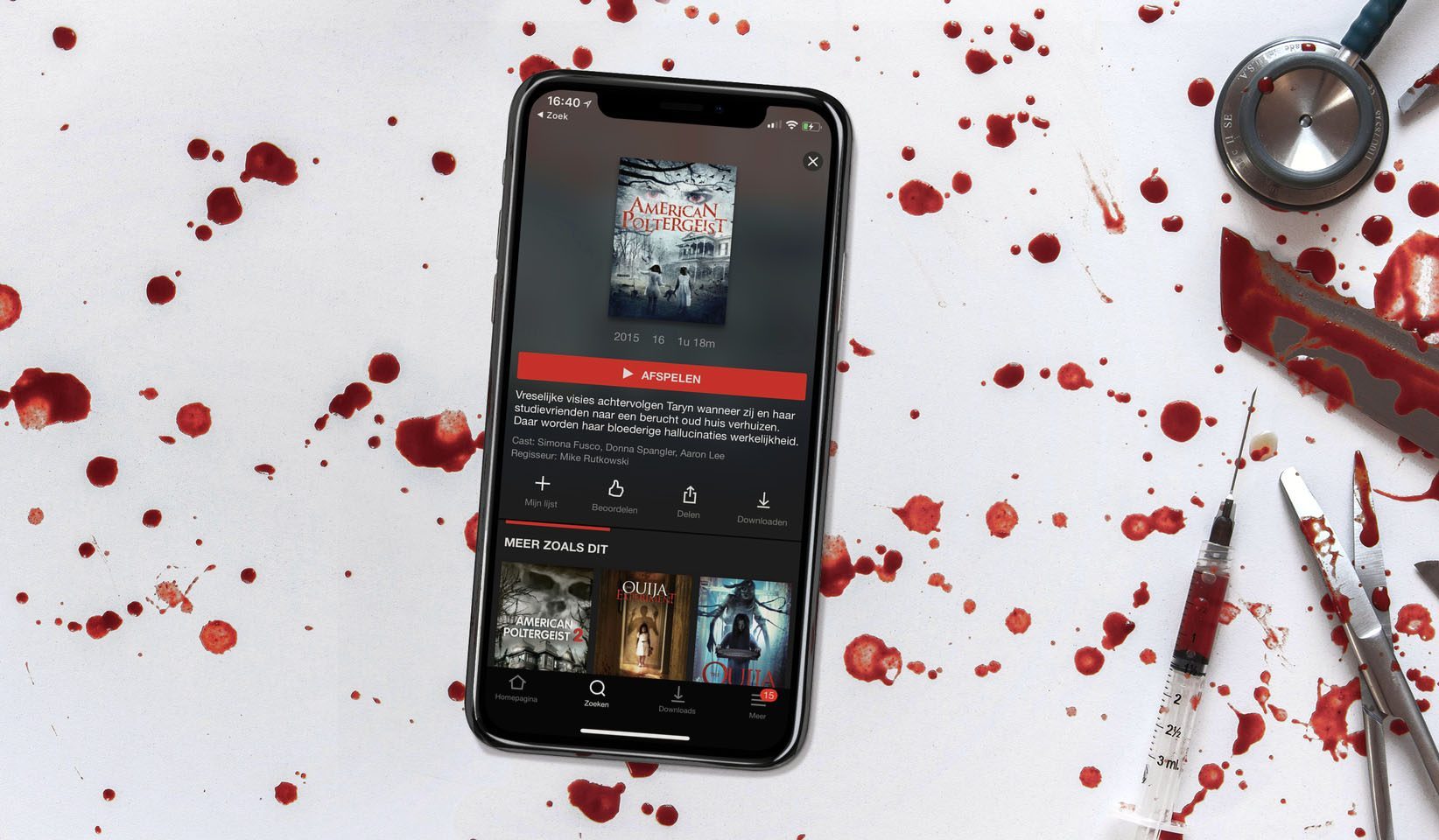
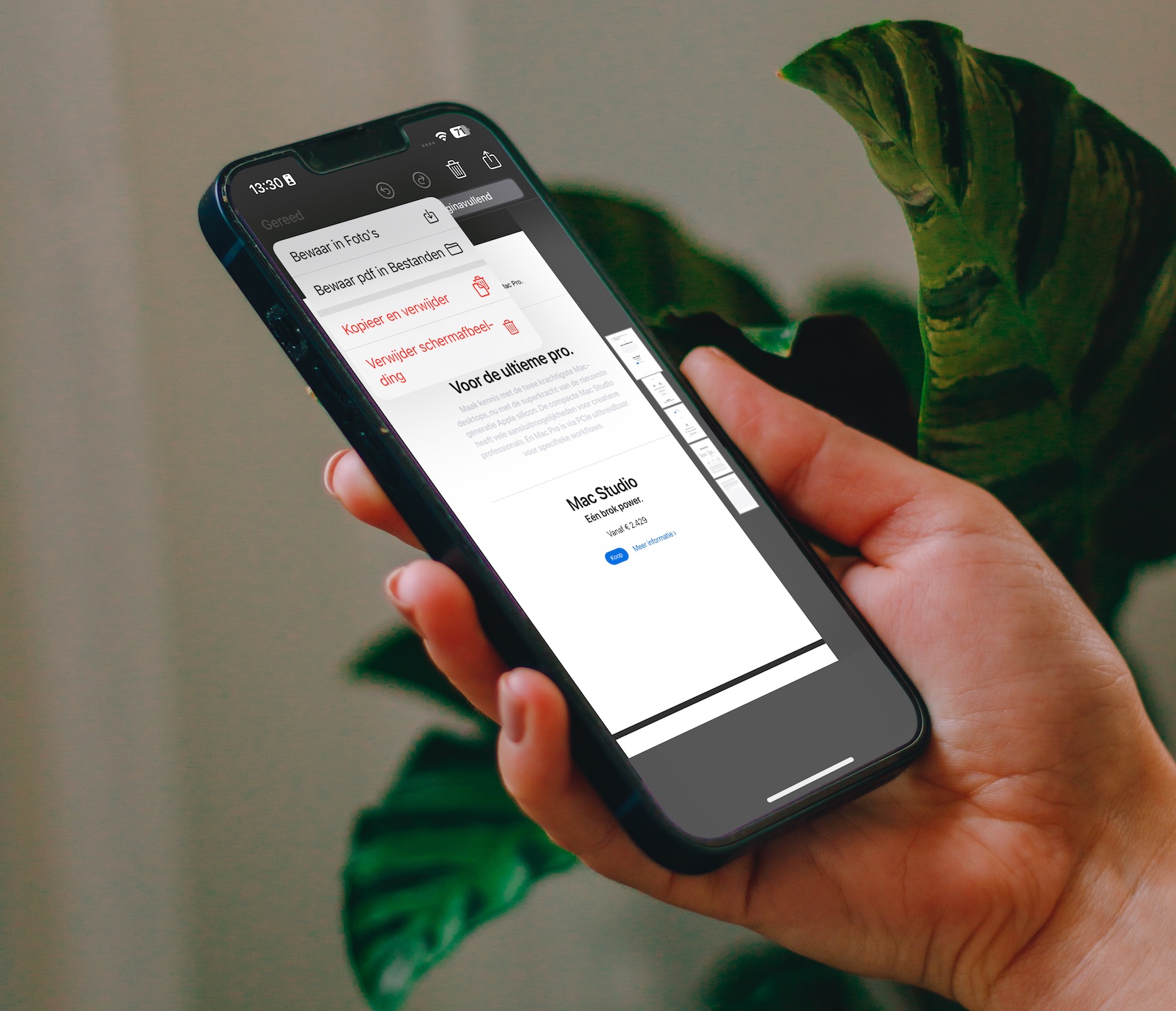
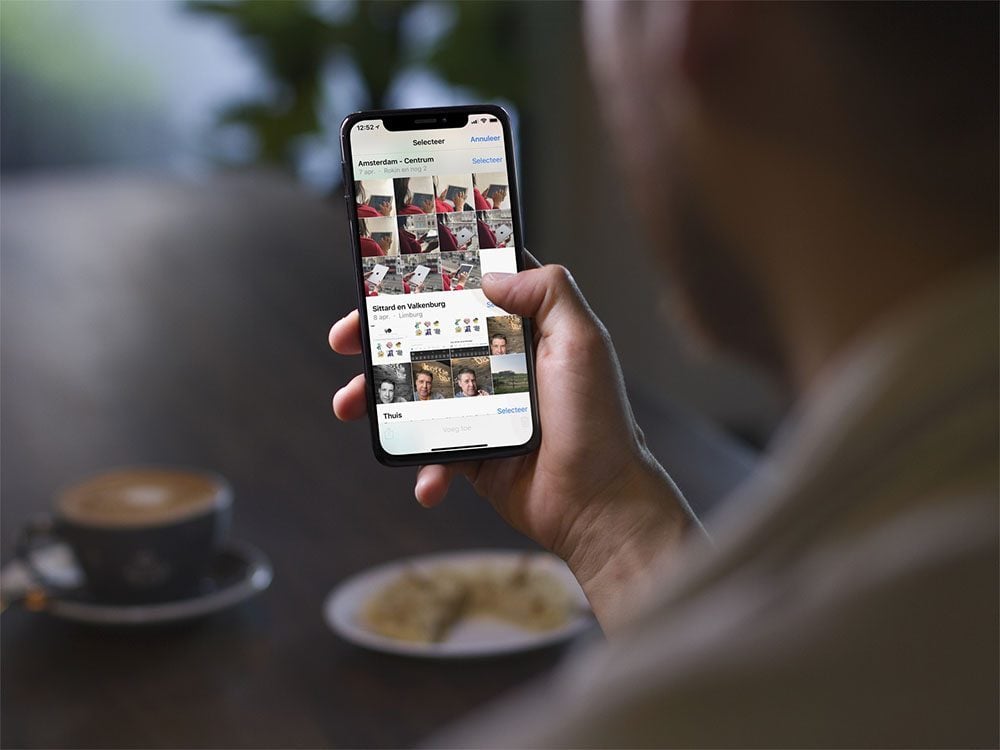
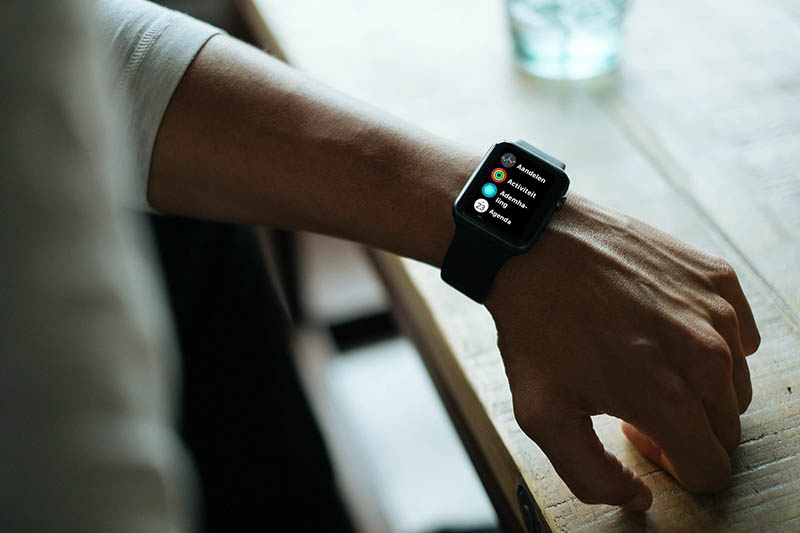


Ironisch.. Een screenshot van Screeny
Nu nog een Update erbij wat (in essentie de core van de App veranderd..) alle screenshots in een aparte camera rol album plaatst. Ook een wel gewenste functie 🙂
Misschien ook interessant om Flic als verwijzing toe te voegen hier, welke je camera rol doorspit om alle niet-kodak momentjes helpen te verwijderen – een vergelijkbare functie als deze App.
Jammer dat ie geld kost – maar kleine bijdrage voor een eenvoudige App 🙂
@Bart spit jij strategieloos, spontaan de App store regelmatig door of heb je tools/sites e.d. om deze leuke juweeltjes te vinden?
In het onvolprezen IFTTT is er ook een eenvoudig recept die automatisch een aparte “screenshot” map aanmaakt in je albums, en daar alle screenshots in plaatst. Superhandig en gratis…:-)
Recept-titel is :”Save screenshots to a separate album”
@Bart : off-topic : ken je soms een goede vervanger van de verdwenen Nederlandse IMPALA-app ? ( overgekocht door Qualcomm blijkbaar). Vond ik superhandig om wat orde in mijn fotorol te brengen.
Hmmm… Een app om screenshots mee te verwijderen omdat ze ruimte innemen?
Overal een speciale app voor installeren neemt ook ruimte in.
Ik ruim regelmatig m’n foto’s op en daarmee dus ook de screenshots die ik niet meer nodig heb.
Gast prima hoor, ook zonder aparte app 😀
@Sander: Nee, ik blader niet willekeurig door de App Store. Mijn voornaamste tool is er een die nu niet meer aangeboden wordt op de iPhone… een soort RSS-feed die door Apple uit de App Store werd gehaald.
@Loma: Ik heb Impala zelf nooit gebruikt. Fotoalbum-app Tidy is wat buggy onder iOS 8, het door Sander genoemde Flic is wel leuk. Voeg ik nog even een linkje van toe.
Waarom schijven jullie altijd eindeloos lange artikelen die ook in 10 zinnen gedaan kunnen worden?
Just want to share with the community my free app that removes screenshots too! You can check out Sharkie
Screeny werkt niet op de iPhone 6+ iOS 8.1 16gb met jailbreak